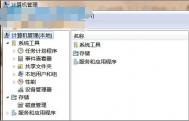快速找回Win10资源管理器中的收藏夹方法
在Win7、Win8.1等版本Windows资源管理器中有一项名为收藏夹的功能,你可以将常用的文件夹放到收藏夹中方便访问。在Win10中,微软用快速访问取代了收藏夹,然而快速访问功能似乎并不受Windows10用户待见。还好微软并没有被彻底移除旧版收藏夹功能,如果你仍然习惯使用收藏夹,可以通过修改注册表的方法来找回。

快速找回Win10资源管理器收藏夹方法:
• 点击此处下载制作好的注册表导入文件;
• 下载后解压,你会看到三个reg注册表导入文件。只需要双击其中的add.reg导入即可,如果你使用的是64位操作系统,还需要导入64-bit.reg;
• 成功导入注册表后你就会在资源管理器中看到收藏夹功能了,如下图所示:

默认情况下,收藏夹中只有下载和桌面两项,你可以将任何文件夹拖放到收藏夹中。
(本文来源于图老师网站,更多请访问http://m.tulaoshi.com/windowsshi/)取消收藏夹显示:
如果你想取消怎么办?
在下载的压缩包内还有一个名为undo.reg的注册表导入文件,双击导入就可以取消收藏夹显示了.
Win10怎么彻底删除文件
众所周知,在电脑中删除文件,都可以在回收站里面还原,如果清空了回收站,还可以通过一些数据恢复软件还原。对于一些特别重要的隐私文件,如何彻底删除而不能被恢复呢?今天电脑百事网图老师小编就来教大家Win10怎么彻底删除文件,操作方法并不难,只需要借助一个cipher命令即可。

cipher命令彻底删除Win10文件方法
第一步:首先使用 Win + R 组合快捷键打开运行对话框,然后输入cmd命令,并点击确定打开,如图所示。

第二步:在打开的CMD命名框种,输入命名:cipher /w:C (完成后,按Enter回车键运行即可),如下图所示。

注:上面的C代表C盘,比如删Tulaoshi.Com除了tulaoshiC盘的文件,想要撤掉删除之前C盘中删除的文件,则使用此命令,擦除C盘剩余空间,该命令不会删除正常文件,只擦除剩余空间,这样就可以做到删除的文件,被删除而无法恢复了。
如果删除的文件在其它盘,如D盘或者E盘,则只要将上面命令中的C改成D或者E,然后运行即可。
cipher命令适用于XP/Win7/Win8/Win10所有主流Windows操作系统,也是这些系统自带的一个工具,有EFS文件加密功能,也可以借助该工具擦除硬盘剩余空间,起到彻底删除文件,而不能还原的作用,广大电脑爱好者值得学习一下。
Win10 KB3132372补丁怎么卸载
Win10近日推送了一个新的补丁KB3132372,不是常见的累积更新,而是专门修复Adobe Flash Player里的安全漏洞。但这个补丁会导致浏览器上网时出现崩溃、卡死、空白等现象,尤其是涉及所有基于IE内核的浏览器,那些双内核的在兼容模式下(也就是使用IE内核)也会如此。
甚至是Chrome也受到了一些影响,一些涉及到Flash的功能将无法正常使用,会导致网页自动刷新。QQ浏览器因为采用双核模式,会导致大多数兼容模式下的网页无法正常浏览。
(本文来源于图老师网站,更多请访问http://m.tulaoshi.com/windowsshi/)目前暂时的解决方式是卸载KB3132372补丁,并关闭自动更新。或者等待微软修复。
Win10 KB3132372补丁卸载方法:
1,打开控制面板:
左键点击开始按钮,找到控制面板,或者用搜索栏直接输入控制面板,直接打开控制面板选项:

2,选中卸载程序,双击进入。


3,查看已安装更新。

4,选中一下这个更新补丁(KB3132372),右键-卸载。如果没有找到这个补丁,则说明还没有被推送更新,则关闭系统更新功能即可可。

这样就好了,建议大家用win10 的时候关闭自动更新,笔者也是一时大意忘了关闭自动更新。引以为鉴。